PS是最经常使用的修图软件之一,我们学好PS的话,就可以制作出许多精美的图片,PS有许多小技巧有很多用户还不知道,今天给大家带来一篇PS的小技巧,如果设置超现实第对比度效果,如果还没掌握这个技巧的小伙伴快看下面的教程吧。
教程如下
1、首先在电脑中打开PS软件,使用“Ctrl+O”组合键,将需要的图片素材导入进来。

2、在软件中使用“Ctrl+Shift+N”组合键创建一个新的图层,用于解锁背景。

3、点击顶部工具栏中的“图像”——“调整”——“HDR色调”。

4、在弹出的窗口中,将预设设置为“超现实低对比度”,然后点击确定。

5、点击工具栏中的“文件”——“存储为”,进入存储窗口。
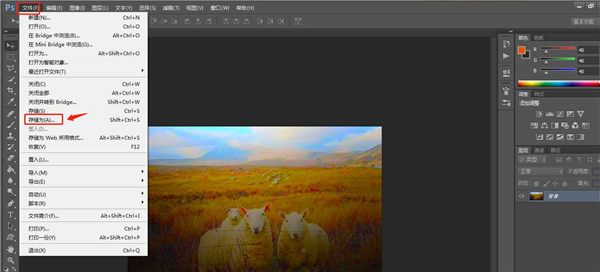
6、处理后,将制作好的图片存储为想要的格式即可。
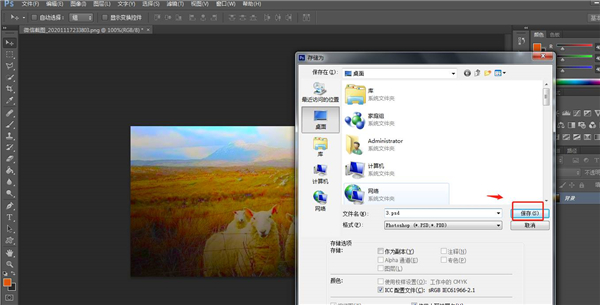
以上就是小编给大家带来的PS中设置超现实低对比度效果的教程。


